[云骑士一键重装系统]win10创建系统镜像备份时D盘也被包含进去怎
软件介绍
通常情况下我们在电脑能正常使用的情况下会对系统进行镜像备份,以防来日系统出现问题,可以将其还原到可用的状态,而且这样做有个好处就是已经装好的软件无需再重装一次,但是有用户碰到了一个情况,那就是win10创建系统镜像备份时D盘也被包含进去了,造成备份的镜像过大,十分的不便,那么对于该问题怎么处理呢?下面为大家进行详细的讲解。
相关教程:onekey ghost备份win7/win8.1/win10系统教程
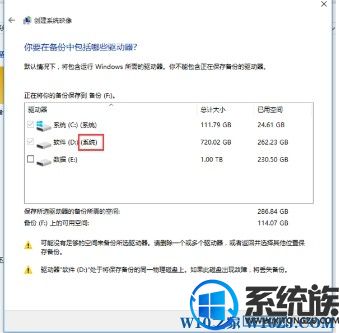
上图中就是除了C盘外把D盘也标示为系统盘,并且前面的对号不能更改。这样的话就会出现如图所示的问题:所需备份空间是C盘所用的+D盘所用的。图中是54.78GB,这显然不是我们所想要的结果。
以下借用Win7的图:
产生上面现象的原因是:D盘上装有软件或者与系统相关的东西,比如我们习惯上把软件的安装路径都选在除了系统盘之外的盘(比如D盘)或者是有Ghost镜像等系统还原的东西。这样的话,windows7默认将备份系统盘和软件盘,因为软件和系统是有关联的。所以windows7将软件盘也视为系统的一部分。
解决办法:
方法一:在重装完系统后,直接备份,这样的话默认就是系统盘。有的人喜欢打完补丁,安完驱动后备份,那么用系统自带的update来安装补丁,不要用360等软件来安装补丁(如果用的话,把360等软件安装在系统盘)。驱动程序也一定要安装在系统盘。
方法二:如果已经有软件安装在了别的盘,如果能卸载完的话,卸载完后也能解决这个问题。需要注意的是:卸载时有的软件提示重启,那么必须重启后才能生效(比如360)。或者把D盘其他存储的东西都移走只留下安装的软件,尽量减少所用的空间,这样创建系统映像时,C盘所用的+D盘所用的,也没多大。
安装上述两种方法实施后就能达到如下图所示的完美结果(本人就是卸载了所有的软件):
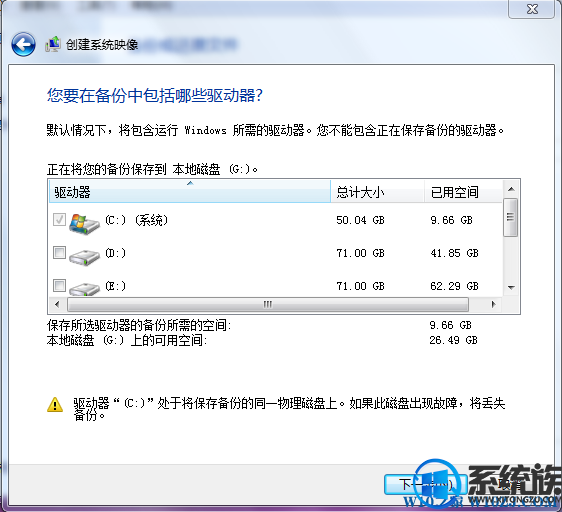
方法三:这个是我在网上找的,但我按着做了,却失败了,也写上,参考用。
把不想被备份为映像却又被系统强制打钩的分区统统隐藏掉,这样就简单的骗过系统达到仅仅建立纯净的C盘映像的目的。具体操作如下:
1、先隐藏分区(计算机-右键管理-储存-磁盘管理-在需要隐藏的分区上右键-更改驱动器号和路径-删除-确定)。
2、然后重新在备份还原里建立映像,看看有变化了吧?完成后再恢复原分区(进入磁盘管理在隐藏分区上右键-更改驱动器号和路径-添加-下拉框里挑到原来的分区号确定),分区内的数据也一点都不会有损失,安全完美地达到目的。
3、另外如果需要隐藏的分区建立了虚拟内存分页文件请先把它关闭。(控制面板-系统安全-系统-高级系统设置-性能-设置-高级-虚拟内存-更改-自动管理的钩去掉-单选无分页文件-设置-确定)。
我按上述方法实施却出现了如下图所示的情形:
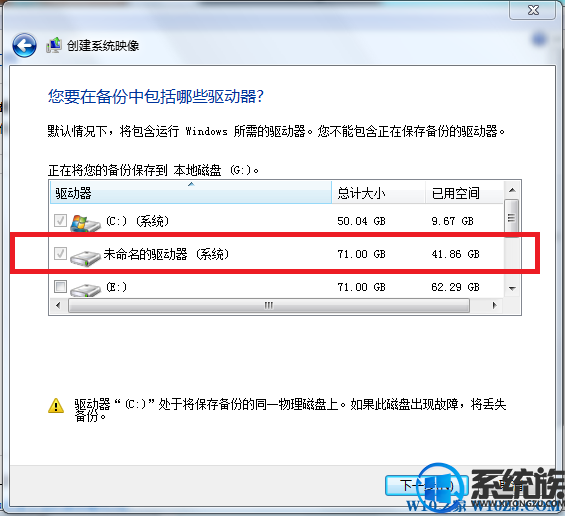
虽然有了未命名的驱动器,但还是没去掉D盘为系统盘的标示。或许需要重启后才行,因为在去掉盘符时,提示在重启前该盘依然可用。那么只有重启后,该盘不能识别时才能达到想要的效果。
有遇到该问题的朋友不妨跟着小编的方法进行操作,希望该教程能够帮助大家解决问题。
- [u深度一键重装系统]我的世界0.14b3win10版怎么联机|win10我的世
- [彩虹一键重装系统]电脑开机老是提醒无法找到脚本文件的处理方法
- [小兵一键重装系统]雨林木风win10系统打开图片提示远程过程调用
- [萝卜家园一键重装系统]Win10系统打开qq浏览器网页老是卡死怎么
- [小鱼一键重装系统]win10 内置管理员无法打开图片是怎么回事啊
- [系统之家一键重装系统]win10家长控制在哪里可以找到
- [大地一键重装系统]Win10专业版系统如何为文件设置复选框
- [无忧一键重装系统]win10系统弹出dc_contianer_server module已
- [系统基地一键重装系统]如何开启Win10系统游戏模式
- [小苹果一键重装系统]win10怎么调高性能|win10调高性能方法
- [小兵一键重装系统]win10软件安装时乱码怎么办|win10软件安装时
- [小马一键重装系统]win10 此语言无法安装在此计算机上的解决方案
- [白云一键重装系统]win10注册OCX文件错误提示0x80040200代码的解
- [老毛桃一键重装系统]win10设置指纹提示“已在其他账户上设置该
- [u启动一键重装系统]win10系统下如何恢复被删除且清空的文件
- [无忧一键重装系统]如何让Win10文件管理器界面恢复初始状态?
- [紫光一键重装系统]给win10系统D盘格式化失败怎么办|win10系统D
- [深度一键重装系统]win10系统玩狂野飙车8怎么设置局域网联机
- [闪电一键重装系统]win10升级后搜索不到蓝牙怎么办?
- [小黑马一键重装系统]装完win10系统搜索不到蓝牙鼠标怎么办?
- [胖子一键重装系统]win10玩游戏提示vcruntime140丢失的处理方法
- [u启动一键重装系统]全新安装win10卡在安装程序正在启动的两种解
- [系统基地一键重装系统]win10 Winsock重置要如何操作
- [白云一键重装系统]win10窗口键打不开怎么办|win10开始菜单打不
- [冰封一键重装系统]win10开始菜单应用磁贴变成灰色无法打开的修
- [电脑公司一键重装系统]win10回收站右键菜单多了找回清空的文件
- [韩博士一键重装系统]win10怎么看网卡是千兆还是百兆|win10查看
- [小兵一键重装系统]Win10专业系统内如何快速搜索本地压缩包文件
- [萝卜家园一键重装系统]Win10系统打开qq浏览器网页老是卡死怎么
- [电脑店一键重装系统]win10开启Secondary Logon服务的四种方法总



![[小鱼一键重装系统]win10桌面变成黑色是怎么回事|win10系统桌面](http://www.ulaojiu.com/uploads/allimg/180506/1_05061430355247.png)
![[925一键重装系统]win10碟片怎么打开|win10打开光盘的方法介绍](http://www.ulaojiu.com/uploads/allimg/180506/1_0506144052H44.png)